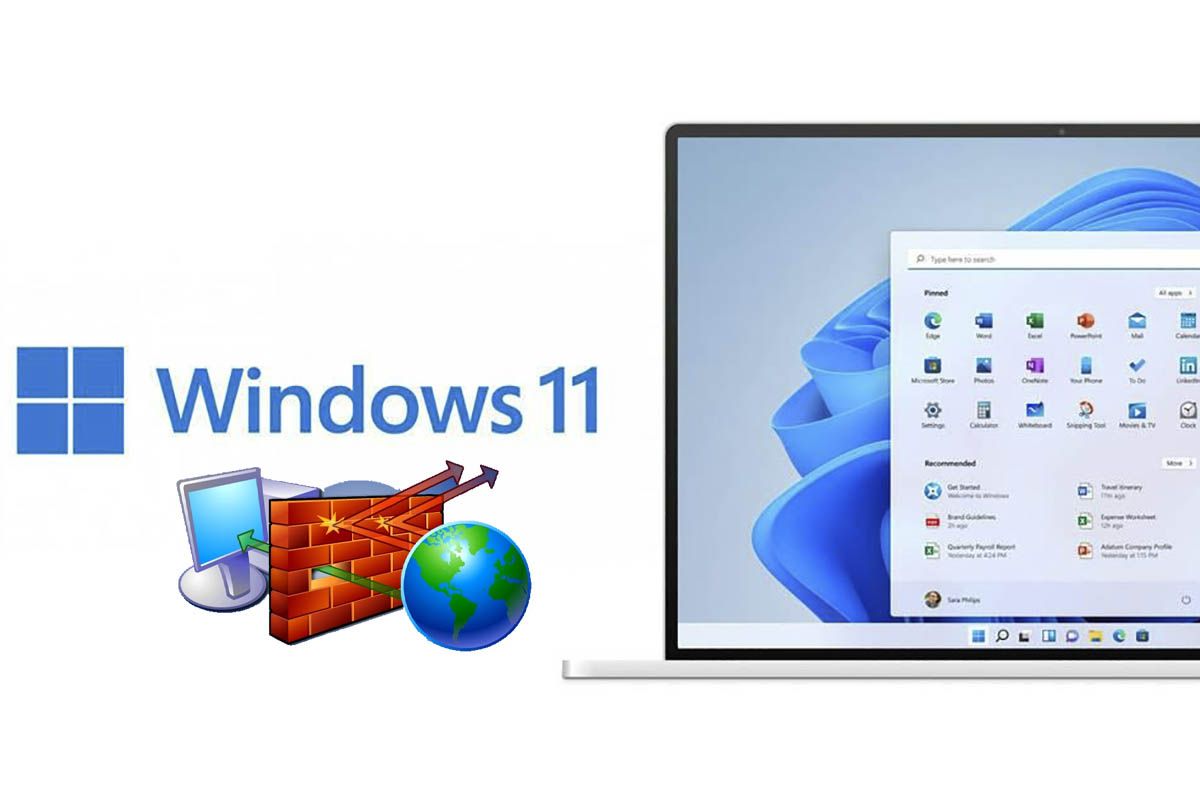自從微軟展示了這款產品以來,每個人都在問的問題之一Windows 11 要求英語我如何知道我的電腦是否可以運行 Windows 11?我們將詳細解釋您必須執行的檢查。
了解您的電腦是否可以執行 Windows 11 的步驟
首先你必須檢查Microsoft 要求您的 PC 滿足的要求。要求是:
- 處理器:1 GHz 或更快,具有 2 個或更多核心。與 64 位元或 SoC(基於 ARM 的行動型處理器)相容。
- 記憶體:4GB。
- 貯存:64 GB 或更多。
- 韌體:UEFI 和安全啟動。
- 顯示卡:與 Direct X 12 或更高版本相容,具有 WDDM 2.0。
- 螢幕:9+ 吋高清 (720p),8+ 位元色彩。
- 全面生產管理:可信任平台模組 (TPM) v2.0。
檢查處理器和內存
-
Windows + R > MSINFO32 -
電腦概要
- 按組合鍵 Windows + R 並輸入「msinfo32」。在那裡您將看到諸如以下的數據處理器、實體記憶體、RAM 的名稱和屬性, ETC。
- 關於處理器你可以檢查你的電腦有 與 Windows 11 相容的所有處理器的列表,儘管如果它沒有出現也不必擔心,可能是您的處理器工作原理相同。
檢查韌體和顯示卡
-
WINDOWS + S > 設備管理員 -
右鍵 > 屬性 -
WINDOWS + S > DXDIAG 運行指令 -
所有 DIRECTX 規格
- 檢查韌體按組合鍵 Windows + S 並鍵入裝置管理員。進去並蒐索“韌體”。
- 右鍵單擊“系統韌體”>“屬性”,您將看到完整的資訊。
- 檢查顯示卡再按 Windows + S,輸入 dxdiag,然後在 dxdiag 執行指令上按 Enter。在那裡您將看到安裝了哪個 Directx 以及所有資訊。
如何檢查螢幕分辨率
-
右側桌面按鈕 -
您可以看到所有規格
- 右鍵單擊桌面並選擇“顯示設定”。
- 您的 Windows 支援的所有螢幕屬性都會出現。如果您需要更多詳細信息,可以轉到高級顯示設定。
檢查是否有 TMP 2.0 晶片
這是微軟的驚喜,沒有人知道他們的 PC 有(或沒有)整合的 TPM 晶片。我們有一篇文章包含完整的說明檢查您的 PC 是否有 TPM 晶片及其版本。如果您不符合此要求在同一篇文章中,我們解釋瞭如何在沒有 TPM 的情況下且沒有任何問題地安裝 Windows。
微軟斷然表示Windows 11 需要 TPM 2.0 晶片,儘管他們似乎正在使其變得更加靈活和TPM 版本 1.2 也可以使用。
如何透過 PC Health Check 檢查您的 PC 是否可以執行 Windows 11
-
下載應用程式 -
接受條件並安裝 -
按下藍色按鈕 -
確認是否可以安裝 WINDOWS 11
微軟推出了一款應用程序,可以診斷電腦是否可以運行 Windows 11然後他把它刪除了。然而,我們在網站上發現了相同的版本,我們下載了它,它確實有效!若要檢查您的電腦是否相容使用此應用程序,請執行以下操作:
- 下載應用程式點擊此連結。
- 打開 .exe,接受許可條款並安裝它。
- 進入程式後,按下「立即搜尋」按鈕。然後您將看到一個彈出窗口,告訴您是否可以安裝 Windows 11。
- 解除安裝應用程式一旦你完成了,因為它對其他任何事情都沒用。
這是最簡單的程序,但是學習如何親自檢查您的電腦並沒有什麼壞處,如果您不喜歡下載不在官方頁面上的應用程序,則更是如此。
如果您滿足要求,則可以繼續先試試 Windows 11。我們想知道您的情況如何。